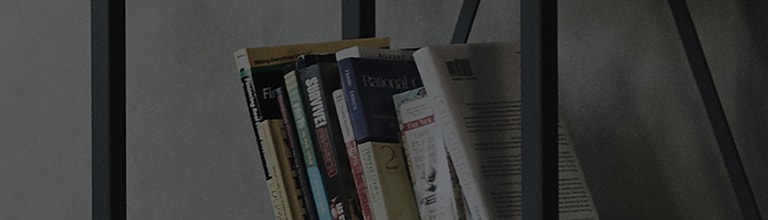Comment verrouiller l'écran sur mon G4?
Ecran de verrouillage du G4
Votre téléphone utilise automatiquement un Ecran de Verrouillage par défaut pour
prévenir simplement l'activation de fonctions involontaire.
Vous pouvez choisir de sécuriser votre téléphone de sorte que vous seul pouvez déverrouiller
pour accéder à vos données, acheter des applications, et ainsi de suite.
Pour plus de sécurité afin de se prémunir contre une utilisation non autorisée, vous pouvez
mettre en place une exigence (telle que Knock Code, Motif, Code PIN ou Mot de passe)
qui devra être entré pour le déverrouiller.
Vous ne pouvez également mettre en place aucun écran de verrouillage.
Note: Quelques paramètres, des menus ou des icônes peuvent différer de ceux de votre
appareil en fonction du version de logiciel et de votre prestataire de services sans fil.
1. Configuration de Votre Séquence d’Ecran de Verrouillage
Suivez ces étapes pour configurer une séquence de déverrouillage pour la première fois
ou après vous désactivez une séquence de déverrouillage précédemment configuré.
① A partir de l'écran d'accueil, appuyez sur Applications > Paramètres
>
Onglet d’ Affichage > Ecran de Verrouillage .
② Tapotez Sélectionner Verrouiller l'écran.
③ Tapotez Aucun, Balayer, Knock Code, Motif, Code PIN ou Mot de passe.
- Aucun(None) : Aucun écran de verrouillage n’est activé afin que l'écran n'est jamais
fermée de l'utilisation.
- Balayer(Swipe) : Un movement de balayage dans n'importe quelle direction sur
l'écran tactile déverrouillera l'écran.
- Knock Code: créez votre propre Knock code. Lorsque l'écran est désactivé,
si vous tapotez la même séquence n'importe où sur l'écran,
l'écran d'accueil peut être accessible directement.
Lisez le tutoriel et tapotez le bouton Suivant.
Tapotez à 3-8 reprises dans la grille de 2X2 à l'affichage pour régler
votre Knock code, puis appuyez sur le bouton Continuer.
Tapotez à nouveau votre code et appuyez sur le bouton Confirmer.
Note : suivez les instructions à l'écran pour créer un Code PIN de sauvegarde
en cas d'oubli de votre Knock code
- Motif(Pattern) : déverrouille l'écran à l'aide d'un motif que vous dessinez avec votre doigt.
La première fois que vous définissez un schéma de déverrouillage,
vous verrez un tutoriel avec Instructions sur la façon de le créer.
Lisez le tutoriel et tapotez le bouton Suivant.
Dessinez votre motif(Connectez au moins 4 points) et appuyez
sur le bouton Continuer.
Puis re-dessiner votre motif et appuyez sur la touche Confirmer.
Note : Suivez les instructions à l'écran pour créer un Code PIN de sauvegarde dans
le cas où vous oubliez votre motif.
- PIN : déverrouille l'écran avec une séquence de numéro. Entrez un code PIN
(au moins quatre chiffres) puis appuyez sur le bouton Continuer.
Entrez de nouveau votre code PIN et appuyez sur le bouton OK pour confirmer.
- Mot de passe : déverrouille l'écran avec une séquence alphanumérique.
Entrez un mot de passe (au moins 4 caractères) et appuyez sur
le bouton Continuer.
Entrez de nouveau votre mot de passe et appuyez sur le bouton
OK pour confirmer.
2. Modification de votre séquence de déverrouillage
① A partir de l'écran d'accueil, appuyez sur Applications > Paramètres
>
Onglet d’ Affichage > Ecran de Verrouillage .
② Tapotez Sélectionner Verrouiller l'écran.
③ Entrez votre séquence de déverrouillage.
④ Tapotez Aucun, Balayer, Knock Code, Motif, Code PIN ou Mot de passe.
⑤ Suivez les instructions pour continuer à modifier votre séquence de verrouillage.
3. Séquence d'Ecran de Verrouillage oubliée
Si vous disposez d'un compte Google ajouté à votre appareil, après cinq tentatives
incorrectes avec un code de verrouillage respectif vous pouvez déverrouiller à l'aide
de la méthode suivante :
Knock code oublié?
① Après cinq tentatives incorrectes, une notification s'affiche en disant
" Knock code erroné est entré 5 fois dans une rangée..." et
Le bouton de Knock code oublié? apparaît en bas à droite de l'écran.
Lisez la notification et tapotez OK.
② L'écran suivant montre une grille 2x2 qui fournit le même environnement comme une
configuration de Knock code pour une entrée plus précise.
③ Si vous n'avez pas correctement entré votre Knock code pour la 6ème fois,
vous ne pouvez pas entrer de plus. Vous devez déverrouiller votre téléphone en entrant
le code PIN de sauvegarde que vous avez créé lors de la configuration.
Puis tapotez OK pour déverrouiller.
Motif oublié?
① Tapotez le bouton de Motif oublié? situé en bas à droite de votre écran.
② Entrez le Nom d'utilisateur du compte Google (email) et votre Mot de passe.
Appuyez sur S'inscrire(Sign in).
ou
③ Entrez le code PIN de sauvegarde que vous avez créé lors de la configuration
et appuyez sur OK.
Code PIN oublié?
① Tapotez le bouton Code pin oublié? situé en bas à droite de votre écran.
② Entrez le Nom d'utilisateur du compte Google (email) et votre Mot de passe.
Appuyez sur S'inscrire.
Mot de passe oublié?
① Tapotez le bouton de Mot de passe oublié? situé en bas à droite de votre écran.
② Entrez le Nom d'utilisateur du compte Google (email) et votre Mot de passe.
Appuyez sur S'inscrire.
Note : Après déverrouillage avec votre option de sauvegarde, si vous ne sélectionnez
pas un écran de verrouillage, votre appareil passera à Balayer l'écran de verrouillage
par défaut.
Si vous ne possédez pas de compte Google ajouté à votre appareil ou ne se souviennent
pas de Code PIN de sauvegarde que vous avez créé lors de la configuration,
vous devez effectuer une réinitialisation d’usine.
Attention : Une réinitialisation d'usine va supprimer toutes les applications dl'utilisateur
et les données d’utilisateur qui ne sont pas sauvegardées.
4. Séquence de l'Ecran de Verrouillage oublié (Verizon seulement)
Si vous avez un compte Google ajouté à votre appareil, après cinq tentatives incorrectes avec
un code de verrouillage respectif, vous pouvez déverrouiller l'aide de la méthode suivante:
Knock code oublié?
① Après cinq tentatives incorrectes du Knock Code, Une notification pour contrôle de
sécurité apparaît. Lisez la notification et appuyez sur OK.
② L'écran suivant montre une grille de 2x2 qui fournit le même environnement qu'une
configuration de Knock code pour une entrée plus précise.
③ Tapotez le bouton de Knock code oublié? en bas à droite de votre écran puis déverrouillez
votre téléphone en entrant le code PIN de sauvegarde que vous avez créé lors
de la configuration. Ensuite, appuyez sur OK pour déverrouiller.
Motif, PIN ou Mot de passe oublié?
① Après cinq tentatives incorrectes, entrez la phrase pour contrôle de sécurité
La vie est bonne(life is good), puis appuyez sur OK.
② Si vous avez oublié votre sauvegarde de Motif, PIN, Mot de passe,
vous devrez effectuer une réinitialisation d'usine.
Attention: Une réinitialisation d'usine va supprimer toutes les applications dl'utilisateur
et les données d’utilisateur qui ne sont pas sauvegardées.
Après 10 tentatives incorrectes de Motif, Code PIN ou Mot de passe, votre téléphone va
effectuer une réinitialisation d'usine sur votre appareil et vous perdrez toutes vos informations.
Vous serez averti sur la 9e tentative échouée.
5. Minuteur de Verrouillage
Le réglage de minuteur de verrouillage(Lock Timer) active automatiquement l'écran de
verrouillage, après une période de temps à partir de quand l'écran obscurcit en
raison de l'inactivité.
① De l'écran d'accueil, appuyez sur Applications > Paramètres
>
Onglet d’Affichage> Ecran de Verrouillage
② Appuyez sur Minuteur de Verrouillage et sélectionnez une option.
Votre écran va maintenant se verrouiller automatiquement après la période que vous
avez sélectionné.
③ Cochez le Boutton d’alimentation verrouille instantanément pour verrouiller
instantanément l'écran en appuyant sur la touche Alimentation/Verrouillage( Power / Lock).
Note: Le verrouillage de sécurité devra être activé.
������������������������������������������������������������������������������������������������������������������������������������������������������������������������������������������������������������������������������������������������������������������������������������������������������������������������������������������������������������������������������������������������������������������������������������������������������������������������������������������������������������������������������������������������������������������������������������������������������������������������������������������������������������������������������������������������������������������������������������������������������������������������������������������������������������������������������������������������������������������������������������������������������������������������������������������������������������������������������������������������������������������������������������������������������������������������������������������������������������������������������������������������������������������������������������������������������������������������������������������������������������������������������������������������������������������������������������������������������������������������������������������������������������������������������������������������������������������������������������������������������������������������������������������������������������������������������������������������������������������������������������������������������������������������������������������������������������������������������������������������������������������������������������������������������������������������������������������������������������������������������������������������������������������������������������������������������������������������������������������������������������������������������������������������������������������������������������������������������������������������������������������������������������������������������������������������������������������������������������������������������������������������������������������������������������������������������������������������������������������������������������������������������������������������������������������������������������������������������������������������������������������������������������������������������������������������������������������������������������������������������������������������������������������������������������������������������������������������������������������������������������������������������������������������������������������������������������������������������������������������������������������������������������������������������������������������������������������������������������������������������������������������������������������������������������������������������������������������������������������������������������������������������������������������������������������������������������������������������������������������������������������������������������������������������������������������������������������������������������������������������������������������������������������������������������������������������������������������������������������������������������������������������������������������������������������������������������������������������������������������������������������������������������������������������������������������������������������������������������������������������������������������������������������������������������������������������������������������������������������������������������������������������������������������������������������������������������������������������������������������������������������������������������������������������������������������������������������������������������������������������������������������������������������������������������������������������������������������������������������������������������������������������������������������������������������������������������������������������������������������������������������������������������������������������������������������������������������������������������������������������������������������������������������������������������������������������������������������������������������������������������������������������������������������������������������������������������������������������������������������������������������������������������